Pokušajte primijeniti filtre kopiranjem zadatka negdje drugdje
- Svaka organizacija može potvrditi da im je Microsoft Planner pomogao da ostanu organizirani dok prate zadatke koji su im pri ruci.
- S brojnim dostupnim značajkama kao što je filtriranje, možete lako pronaći dospjele zadatke i odmah im se posvetiti.
- Ali što se događa kada filtri ne rade? Saznajte zašto se to događa i kako to riješiti.
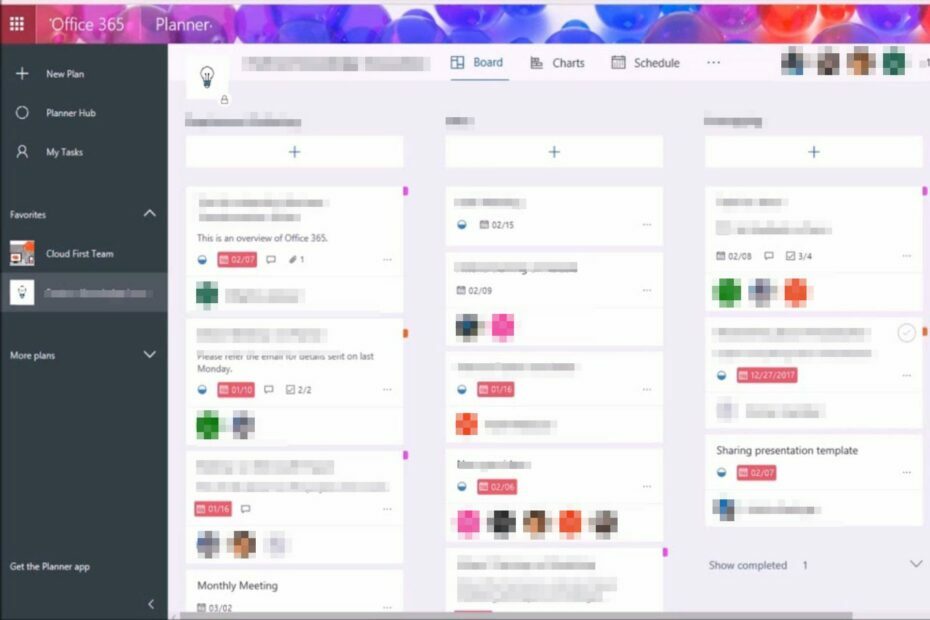
xINSTALIRAJTE KLIKOM NA PREUZMI DATOTEKU
Ovaj softver će popraviti uobičajene računalne pogreške, zaštititi vas od gubitka datoteka, zlonamjernog softvera, kvara hardvera i optimizirati vaše računalo za maksimalne performanse. Riješite probleme s računalom i uklonite viruse sada u 3 jednostavna koraka:
- Preuzmite Restoro PC Repair Tool koji dolazi s patentiranim tehnologijama (dostupan patent ovdje).
- Klik Započni skeniranje kako biste pronašli probleme sa sustavom Windows koji bi mogli uzrokovati probleme na računalu.
- Klik Popravi sve za rješavanje problema koji utječu na sigurnost i performanse vašeg računala.
- Restoro je preuzeo 0 čitatelja ovog mjeseca.
Filtri su moćan i fleksibilan alat za Microsoftov planer koji vam mogu pomoći da pronađete upravo ono što želite. Oni su sjajan način da suzite svoj pogled planera i dobijete fokusiraniji pogled na ono što se događa u vašem poslovanju.
Svojim zadacima možete jednostavno odrediti prioritete i posvetiti im se uz pomoć filtara. Ali što se događa ako vaši filtri ne rade prema očekivanjima? Ovaj će vas članak provesti kroz korake za rješavanje ovog problema.
Na koje se načine filtar može primijeniti u aplikaciji Planner?
Microsoft Planner je moćan alat za upravljanje projektima koji korisnicima omogućuje izradu planova, organiziranje zadataka i njihovo dodjeljivanje članovima tima. Aplikacija također dolazi s opcijom filtra koja korisnicima olakšava pronalaženje određenih zadataka ili projekata
Savjet stručnjaka:
SPONZORIRANO
Teško je riješiti neke probleme s osobnim računalom, posebno kada su u pitanju oštećena spremišta ili nedostajuće Windows datoteke. Ako imate problema s ispravljanjem greške, vaš sustav je možda djelomično pokvaren.
Preporučujemo da instalirate Restoro, alat koji će skenirati vaš stroj i identificirati u čemu je greška.
Kliknite ovdje za preuzimanje i početak popravka.
Mogućnost filtriranja omogućuje vam filtriranje podataka na mnogo različitih načina. Ovisno o tome što tražite, možete filtrirati na temelju različitih kategorija kao što su:
- Ključna riječ – Ovo je osobito korisno kada tražite određeni zadatak, ali popis je golem. Filtar će prikazati sve povezane ključne riječi, a vi birate koje se odnose na vas.
- Datum – Ovo je vrlo zgodan filter i jedan od najčešće korištenih. Filtriranje datuma korisno je za pregled vaših zadataka tijekom dugog vremenskog razdoblja i praćenje onoga što morate učiniti svaki dan. Također je korisno da vidite koliko vam je vremena preostalo prije roka ili roka za aktivnost.
- Prioriteti – Zadaci se također mogu filtrirati prema njihovoj razini prioriteta, od niskog do visokog. To vam omogućuje da nikada ne propustite rok jer možete na vrijeme riješiti hitna pitanja.
- Etikete – Filtriranje oznaka može se izvršiti unutar zadataka kako biste lako pratili i ostali organizirani, posebno ako jedan zadatak ima mnogo aktivnosti.
- Kante – Ovaj filter je više poput etiketa, ali je jedina razlika što je snažniji. Omogućuje vam primjenu više filtara u isto vrijeme. Zadatke možete grupirati zajedno na temelju njihovih kriterija, a zatim stvoriti drugi filtar, recimo filtar datuma ili prioriteta.
Što mogu učiniti ako filtri ne rade u programu Microsoft Planner?
Prije nego što prijeđete na glavna rješenja, savjetujemo vam da prvo provjerite sljedeće:
- Provjerite koristite li najnoviju verziju Microsoft Office 365.
- Testirajte svoju mrežnu vezu. Provjerite imate li dobru internetsku vezu.
- Provjerite jeste li prijavljeni na pravi račun i ima li račun dopuštenje za pregled ili uređivanje zadataka u vašem radnom prostoru. Zapamtite, Microsoft Planner ne radi s osobnim računima.
- Odjavite se i ponovno prijavite kao drugi korisnik (ako je dostupno).
- Provjerite sa svojom organizacijom je li vaša pretplata na Microsoft 365 ažurirana.
- Provjerite koristite li podržanu vrstu filtra. Na primjer, ako ste postavili filtar datumskog raspona, provjerite je li vaš datumski raspon ispravno postavljen. Ne možete filtrirati zadatke za vremenski okvir koji je već istekao.
- Pokušajte s drugim preglednikom. Vaš trenutni preglednik možda ima problema.
1. Kopirajte plan
- Pokrenite aplikaciju Planner i pronađite plan koji ne prihvaća nikakve filtre za kopiranje.
- Kliknite na tri elipse u gornjem desnom kutu, a zatim odaberite Kopiraj plan.
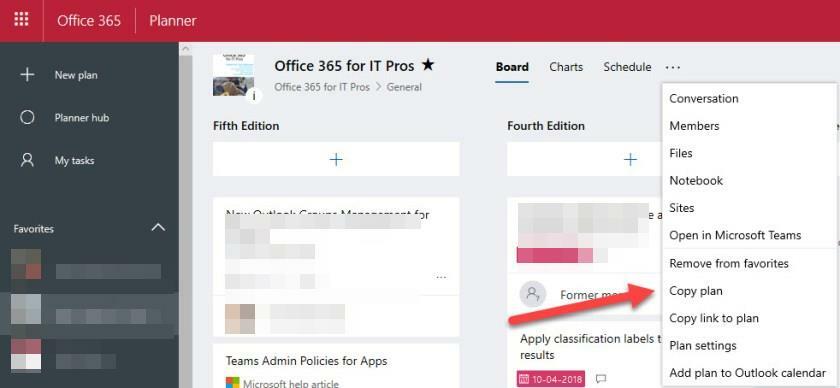
- Možete odlučiti preimenovati kopiju kako biste ih razlikovali.
- Kopirajte plan ispod Kopiraj u grupu. To može biti bilo koji od planova čiji ste član ili možete stvoriti novi.
- Odaberite stavke koje želite kopirati pod Uključiti odjeljak i odaberite Kopiraj plan.
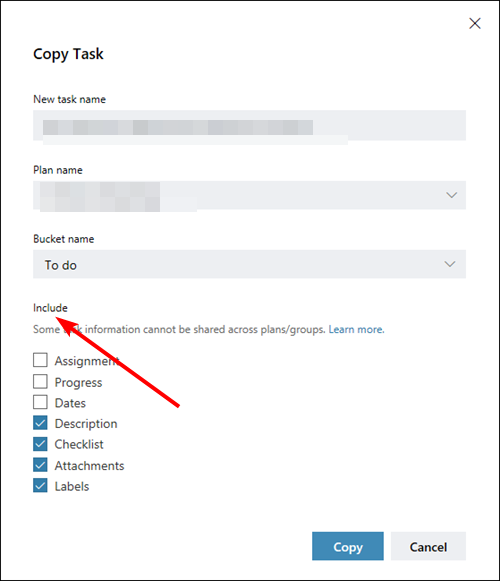
- Pričekajte da plan završi kopiranje, otvorite ga i isprobajte filtre.
2. Očisti predmemoriju preglednika
- Točni koraci razlikovat će se ovisno o pregledniku koji koristite. Za ovaj korak koristit ćemo preglednik Chrome.
- Pokrenite preglednik Chrome i kliknite tri okomite elipse u gornjem desnom kutu.
- Izaberi postavke.

- Kliknite na Privatnost i sigurnost, zatim odaberite Obriši podatke pregledavanja.

- Ček Kolačići i drugi podaci o stranicama i Predmemorirane slike i datoteke, zatim udario Obriši podatke.

- Ako koristite drugi preglednik, također nastavite s brisanjem predmemorije.
- Microsoft Designer ne radi? Popravite to u 6 jednostavnih koraka
- 9 najboljih softvera za upravljanje pozivima za Windows računala [Vodič za 2023.]
- Koliko je dobar asistent za pristupačnost u aplikacijama 365?
3. Ponovno instalirajte Office
- Udari Windows ključ, vrsta Upravljačka ploča u traci za pretraživanje i kliknite Otvoren.

- Kliknite na Deinstalirajte program pod, ispod Programi.

- Pronaći Microsoft Office i kliknite Deinstaliraj. Ako postoji više od jedne kopije, nastavite s deinstalacijom i njih.

- Preuzmite Office i slijedite upute na zaslonu za dovršetak instalacije.
Ako niti jedna od ovih metoda ne urodi plodom, preporučamo vam podići zahtjev za uslugu Microsoft 365 admin za daljnju pomoć.
To je sve što smo imali za ovaj članak, ali javite nam ako imate dodatnih razmišljanja o ovom problemu.
Još uvijek imate problema? Popravite ih ovim alatom:
SPONZORIRANO
Ako gornji savjeti nisu riješili vaš problem, vaše računalo može imati dublje probleme sa sustavom Windows. Preporučujemo preuzimajući ovaj alat za popravak računala (ocijenjeno Sjajno na TrustPilot.com) kako biste im se jednostavno obratili. Nakon instalacije jednostavno kliknite Započni skeniranje i zatim pritisnite na Popravi sve.


![Obitelj Microsoft 365 za Windows 10 i Mac [Pregled]](/f/790adba9a9c3746bcfd856da2f0b9d96.jpg?width=300&height=460)